Souhaitez-vous apprendre à exécuter des fichiers MSI en tant qu’administrateur ? Ce didacticiel vous montrera comment installer des fichiers MSI en tant qu’administrateur sur un ordinateur exécutant Windows.
• Windows 2012 R2
• Windows 2016
• Windows 2019
• Fenêtres 2022
• Windows 10
• Windows 11
Liste des équipements
Ici, vous pouvez trouver la liste des équipements utilisés pour créer ce tutoriel.
Ce lien affichera également la liste logicielle utilisée pour créer ce tutoriel.
Tutoriel lié à Windows:
Sur cette page, nous offrons un accès rapide à une liste de tutoriels liés à Windows.
Tutoriel Windows - Installer des fichiers MSI en tant qu’administrateur
En tant qu’administrateur, démarrez une ligne de commande avec élévation de privilèges.

Installez le fichier MSI en tant qu’administrateur.
Si vous le souhaitez, créez une nouvelle entrée dans le Registre Windows.
Cliquez avec le bouton droit sur le fichier MSI.
Sélectionnez l’option à exécuter en tant qu’administrateur.
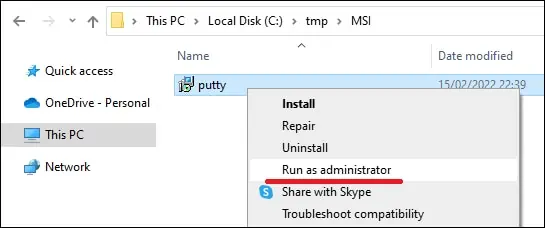
félicitations! Vous avez appris à installer des fichiers MSI en tant qu’administrateur.
Didacticiel Powershell - Exécuter des fichiers MSI en tant qu’administrateur
En tant qu’administrateur, démarrez une console Powershell.

Installez le fichier MSI en tant qu’administrateur.
félicitations! Vous avez appris à installer des fichiers MSI en tant qu’administrateur à l’aide de Powershell.
